Не буду довго розповідати що таке кидок портів, і для чого відкривати порти в налаштуваннях роутера. Якщо ви зайшли на цю сторінку, то вже швидше за все знаєте, для чого вам це потрібно, і ви хочете просто побачити інструкцію по відкриттю порту на роутері Netis. Зараз я все це продемонструю, на прикладі роутера Netis WF2411 .
Кидок портів потрібен для таких програм як BitTorrent, FTP клієнтів, різних ігор і т. Д. Перш ніж перейти до налаштування, ви повинні знати який порт потрібно перенаправляти. Його можна подивитися в настройках програми, ігри, або в інструкції. Все це потрібно для того, що б ті пакети, які ви будете отримувати з інтернету на певний порт перенаправлялись на порт потрібного комп'ютера, який підключений до роутера Netis.
Тому, ми в першу чергу зарезервуємо IP адреса для нашого комп'ютера (на який будемо перенаправляти порт), і налаштуємо віртуальний сервер. За замовчуванням на роутері активована функція UPnP. Вона дозволяє програмам та іграм автоматично перенаправляти порти. Але, іноді потрібно задати налаштування вручну.
Надаємо комп'ютера статичний IP-адресу
Нам потрібно зарезервувати IP для комп'ютера, на якому встановлено програму, для якого ми і будемо відкривати порт. Для цього, в настройках роутера Netis, в які можна зайти за адресою 192.168.1.1, або http://netis.cc (є ще докладна інструкція по входу в панель управління ), Потрібно перейти на вкладку Мережа - LAN.
Там ви побачите список пристроїв, які в даний момент підключені до роутера. Орієнтуйтеся на ім'я пристрою. Навпаки потрібного комп'ютера натисніть на зелену кнопку складом, що резервує. Роутер Netis присвоїть статичний IP адреса для цього комп'ютера. Нам потрібно запам'ятати, або скопіювати присвоєний IP-адреса.
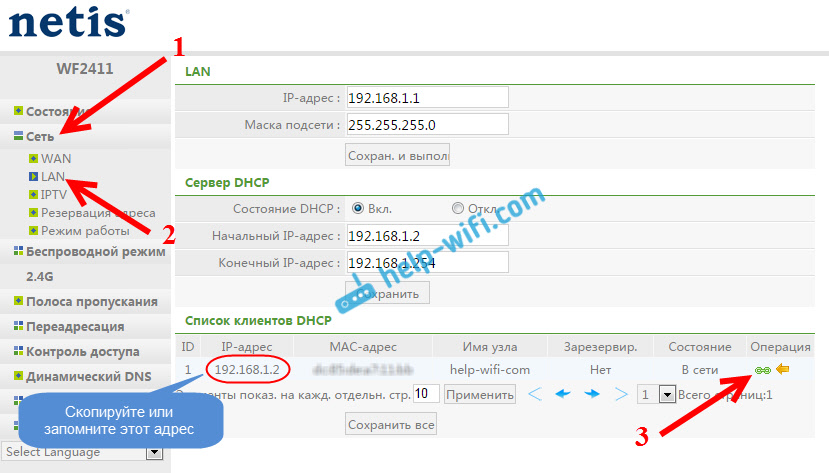
Кидок портів на Netis
Далі переходимо на вкладку Переадресація - Віртуальний сервер. Там нам потрібно створити правило, і заповнити кілька полів:
- Опис: довільне назву для нашого правила. Я вписав туди назву програми, для якої робив кидок порту.
- IP-адреса: адреса комп'ютера, на якому встановлена ця сама програма, або гра. Це ту адресу, яку ми зарезервували. Якщо ви його вже забули, то поверніться на вкладку Мережа - LAN і подивіться.
- Протокол: є можливість вибрати протокол, який використовує ваша програма.
- Зовнішній порт: тут прописуємо порт, або діапазон портів, з якого ми будемо перенаправляти пакети. Цей порт може бути вказаний в налаштуваннях програми, або в документації до неї.
- Внутрішній порт: а це порт (або діапазон) на який буде йти переслані. Він так само зазначений в настройках програми, або в інструкції.
Натискаємо на кнопку Додати.
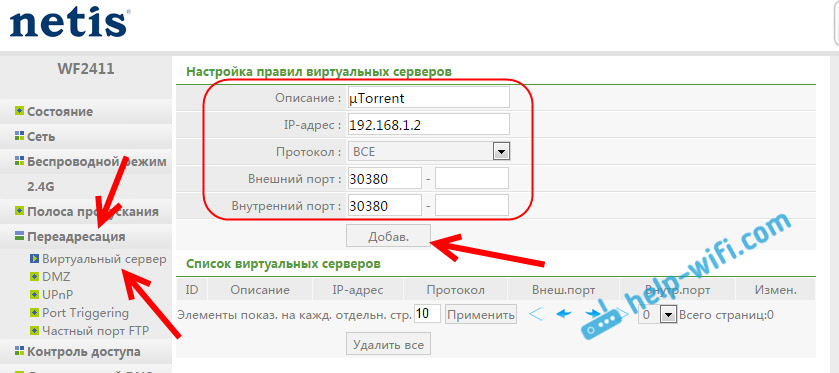
Ви побачите в списку створене нами правило. Його можна видалити, або відредагувати натиснувши на відповідні кнопки навпроти нього. Можна створити ще одне правило.
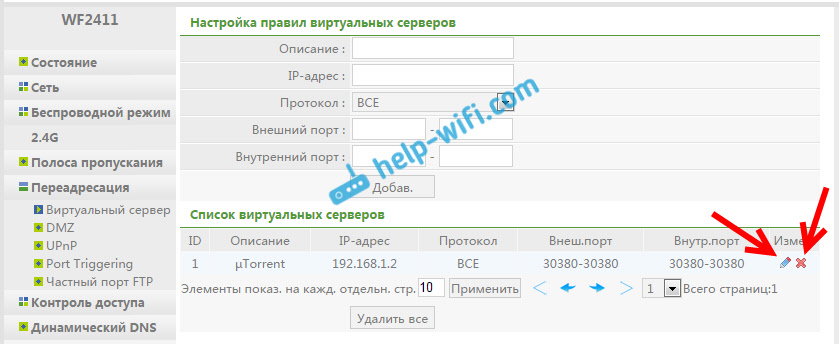
Дуже часто антивіруси і брандмауери блокують такі сполуки. Якщо після настройки нічого не заробить, то спробуйте відключити ці програми, а якщо справа в них, то потрібно буде додати з'єднання в виключення.






